Από τότε που κυκλοφόρησε το Mavericks πέρυσι, εξετάσαμε χαρακτηριστικά που ήταν άγνωστα στο παρελθόν σε εμάς τους τακτικούς χρήστες. Μοιραστήκαμε τα μυστικά των εντολών τερματικού, την απόκρυψη και την απόκρυψη εικονιδίων στην επιφάνεια εργασίας, την απόκρυψη του πίνακα ελέγχου και του Κέντρου ειδοποιήσεων. Προκειμένου να σας φέρουμε περισσότερα πράγματα που μπορείτε να κάνετε με το Mac OS X που δεν πιστεύατε ότι ήταν δυνατά, εδώ είναι άλλα 4.
Πίνακας περιεχομένων
Απόκρυψη/Αποκρύψη εικονιδίων προτιμήσεων συστήματος
Θα μπορούσατε είτε να προστατεύσετε τα βοηθητικά προγράμματα με κωδικό πρόσβασης με μια εφαρμογή όπως το iLock, είτε απλώς να το κάνετε με τον εύκολο τρόπο και να το κάνετε έτσι ώστε μια λειτουργία να μην εμφανίζεται εντελώς. Μπορείτε να αποκρύψετε ορισμένα εικονίδια μέσα από τις Προτιμήσεις συστήματος. Ανοίξτε τις «Προτιμήσεις συστήματος» και, με ενεργό το παράθυρο Προτιμήσεις συστήματος, κάντε κλικ στο «Προβολή» στη γραμμή μενού παραπάνω. Επιλέξτε “Προσαρμογή” και θα σας δοθεί μια λίστα πλαισίων ελέγχου για τα εικονίδια που θέλετε να δείτε εδώ. Η κατάργηση της επιλογής θα κάνει το εικονίδιο αόρατο στις Προτιμήσεις συστήματος, ενώ η επιλογή θα το κάνει να εμφανιστεί ξανά.
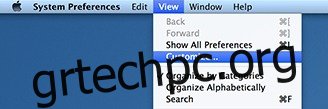
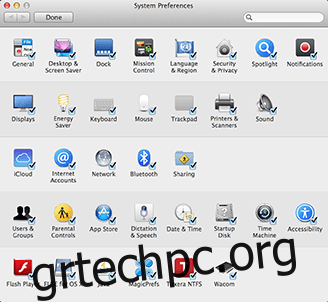
Απόκρυψη/Εμφάνιση ονόματος χρήστη στη γραμμή μενού
Εάν χρησιμοποιείτε πολλούς λογαριασμούς στο σύστημά σας και εάν για συγκεκριμένους λόγους δεν θέλετε να εμφανίζεται το όνομα χρήστη σας στη γραμμή μενού παραπάνω, μπορείτε απλώς να μεταβείτε στις Προτιμήσεις συστήματος > Χρήστες και ομάδες > Επιλογές σύνδεσης > Εμφάνιση μενού γρήγορης εναλλαγής χρήστη όπως και. Θα δείτε μια λίστα με άλλες επιλογές στις οποίες μπορείτε να έχετε πρόσβαση εδώ, όπως πλήρες όνομα, όνομα ή απλώς εικονίδιο. Αν καταργήσετε την επιλογή θα κρύψει το όνομα εντελώς.
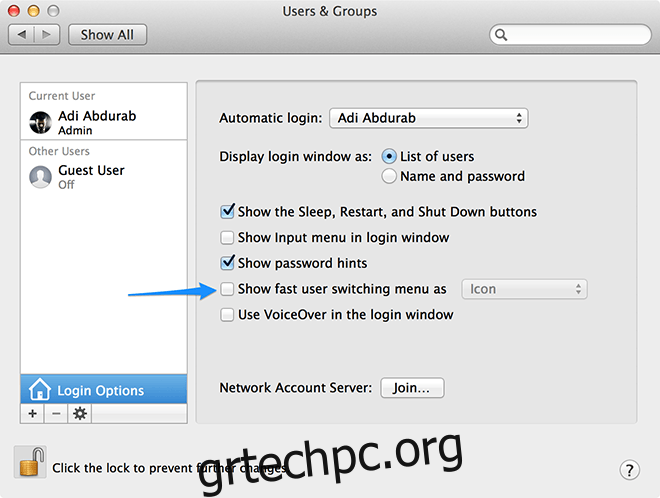
Ευθυγραμμίστε την αποβάθρα στις γωνίες της οθόνης
Από προεπιλογή, μπορείτε να τοποθετήσετε το dock σας στα αριστερά ή στα δεξιά της οθόνης, απλώς ctrl + κλικ/δεξί κλικ στο διάστημα μεταξύ του Κάδου απορριμμάτων και των εικονιδίων του Dock και επιλέξτε τη θέση στην οποία θέλετε να διατηρήσετε το dock.
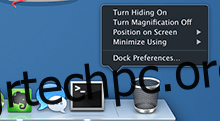
Για να το πάτε ένα βήμα παραπέρα, μπορείτε να μετακινήσετε την προεπιλεγμένη θέση του χρησιμοποιώντας απλές εντολές.
defaults write com.apple.dock pinning -string start; killall Dock
Εάν το Dock σας βρίσκεται στην προεπιλεγμένη οριζόντια θέση, η παραπάνω εντολή θα ευθυγραμμιστεί προς τα αριστερά, εάν βρίσκεται σε οποιαδήποτε κάθετη θέση, θα ευθυγραμμιστεί στο επάνω μέρος της οθόνης.
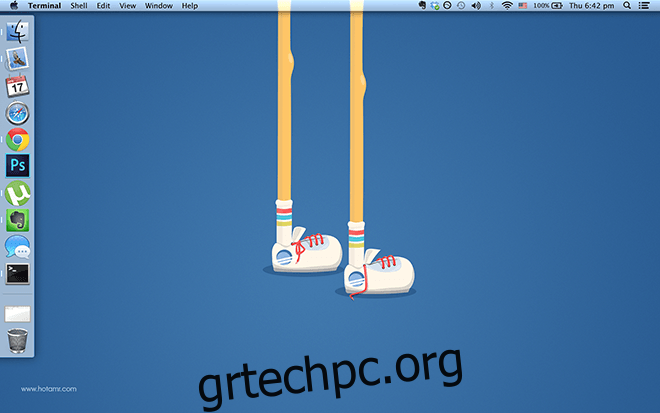
defaults write com.apple.dock pinning -string end; killall Dock
Εάν το Dock σας βρίσκεται στην προεπιλεγμένη οριζόντια θέση, η παραπάνω εντολή θα το ευθυγραμμίσει προς τα δεξιά, εάν βρίσκεται σε οποιαδήποτε κάθετη θέση, θα ευθυγραμμιστεί στο κάτω μέρος της οθόνης.
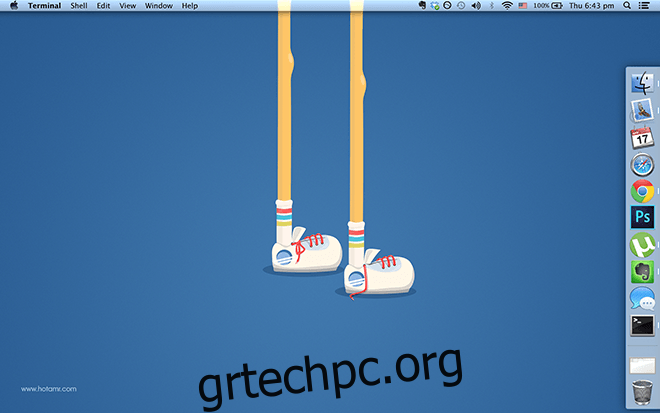
Για να επιστρέψετε στην προεπιλεγμένη στοίχιση, πληκτρολογήστε αυτήν την εντολή:
defaults write com.apple.dock pinning -string middle; killall Dock
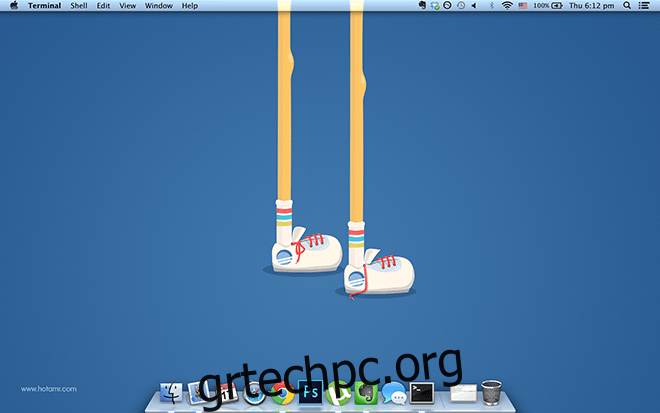
Εμφάνιση μίας εφαρμογής κάθε φορά
Μερικοί από εμάς επηρεάζονται εύκολα από τη δύναμη που μας παρέχεται από την εκτέλεση πολλαπλών εργασιών σε έναν υπολογιστή. μπορείτε να ακούσετε τραγούδια, να περιηγηθείτε σε ιστότοπους και να εργαστείτε, όλα ταυτόχρονα. Για όσους από εμάς αποσπώνται εύκολα, αυτή είναι μια πραγματική τιμωρία καθώς δεν γίνεται τίποτα. Αυτό μπορεί να αλλάξει τώρα. Μπορείτε να ενεργοποιήσετε τη «Λειτουργία μεμονωμένης εφαρμογής» μέσω της ακόλουθης εντολής. Αυτό δεν σκοτώνει εργασίες που εκτελούνται, ελαχιστοποιεί μόνο και αποστέλλει άλλες εφαρμογές μακριά. Με αυτόν τον τρόπο, όταν μεταβαίνετε σε άλλη εφαρμογή, η προηγούμενη εφαρμογή φεύγει, αλλά εξακολουθεί να είναι πολύ ζωντανή.
defaults write com.apple.dock single-app -bool true; killall Dock
Και θα έχετε ορατή μόνο μία εφαρμογή κάθε φορά. Για να επιστρέψετε στην παλιά καλή προβολή πολλαπλών εργασιών, εισαγάγετε τα παρακάτω και είστε έτοιμοι να εκτελέσετε όσες εφαρμογές μπορεί να αντέξει το σύστημά σας.
defaults write com.apple.dock single-app -bool false; killall Dock
Ξέρετε κάτι για το Mac που δεν ξέρουμε; Ενημερώστε μας στα σχόλια παρακάτω.
